**【應用場景】**
將編制好的MS PROJECT(簡稱MSP)計劃導入到P6中時候,往往出現導入失敗、順序錯誤、編碼錯亂、重復作業、數據丟失、工期差異等問題。
**【解決思路】**
在默認的情況下,P6支持PROJECT的XML、MSP兩種格式文件。如果導入MPP格式文件需要預先安裝相對應的MS PROJECT,經過測試PROJECT 2003有普遍的支持。對照列表如下:
**【操作路徑】**
整個過程分為兩個過程導入前檢查和導入兩個階段。
**1)** **導入前檢查**
導入前需要認真檢查一下MSP計劃文件中的內容
* [ ] 狀態日期
設置該日期,默認為NA
* [ ] 完成的作業
確認完成作業的開始和完成日期都已經輸入
* [ ] 進行中的作業
確認開始日期是過去的時間,MSP完成%=工期%P6,實際工期/原定工期
* [ ] 未開始的作業
確認為開始的作業是在狀態日期之后
* [ ] 空行
把所有空行刪除
* [ ] 資源
將里程碑的資源全部刪除;
如果導入P6,會有兩個選項:變成作業加載資源;里程碑加載費用并刪除資源。
* [ ] 關閉MSP程序
導入的時候會調用MSP程序,所以需要先關閉該程序
如果需要保留MSP計劃中的自定義字段,那需要P6中設置相應的自定義自動,用戶導入相對應的數據。
**2)** **導入**
* [ ] 選擇文件
確定導入的文件格式并選中需要導入的文件,我們以MPP格式文件為例。
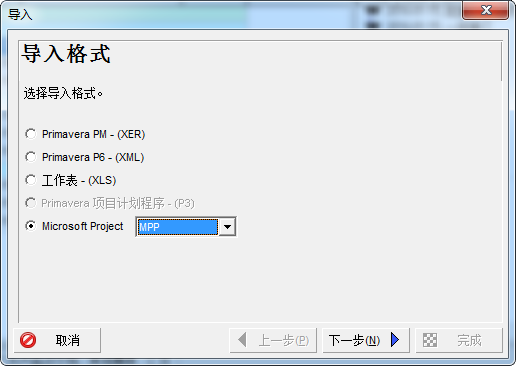
* [ ] 模板設置
設置數據匹配項和其他數據處理(作業代碼、自定義字段、默認屬性列)。
單擊“增加”按鈕,設置導入映射關系
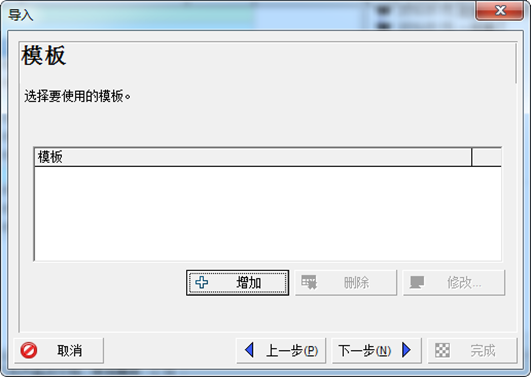
選擇對應貨幣,建議選擇和MSP文件相同的。
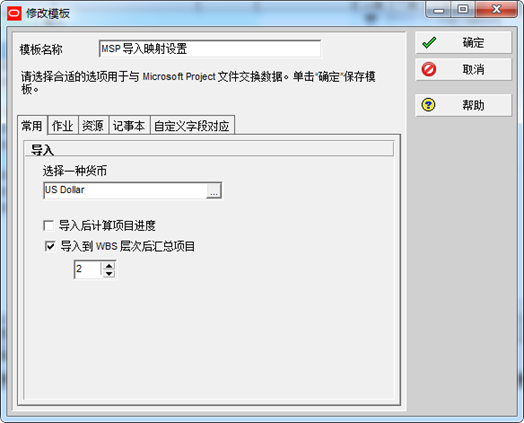
作業映射中,重點是要把MSP任務代碼導入到一個用戶自定義字段或者不導入(不選擇即可),因為默認導入可能會出現錯位的情況。
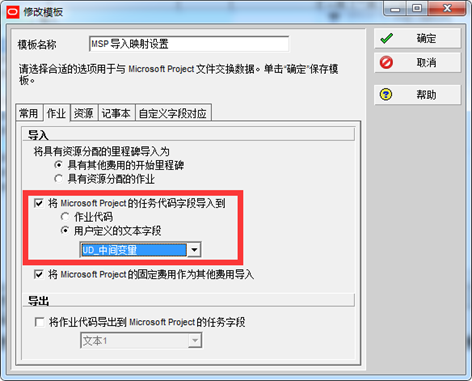
在資源映射中,第一次導入的話最好放到某一個資源節點下面,方便管理。其他選項根據自身使用方法設置即可。
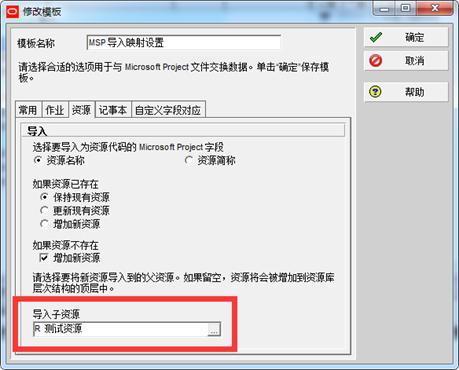
在自定義字段映射中,設置需要保存的自定義字段信息,否則信息將被舍棄。
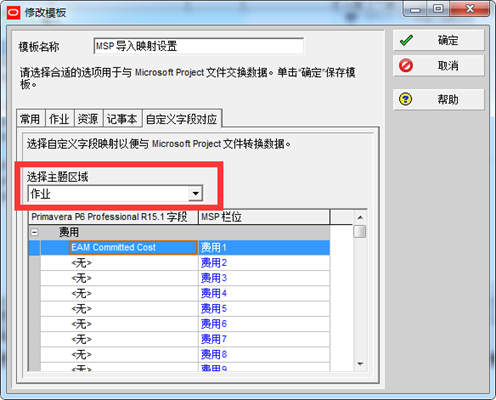
? 確認導入
在導入過程中,可能提示錯誤。一般來自導入前檢查那些類型問題。可以根據提示或記錄文件尋找蛛絲馬跡進行修訂。
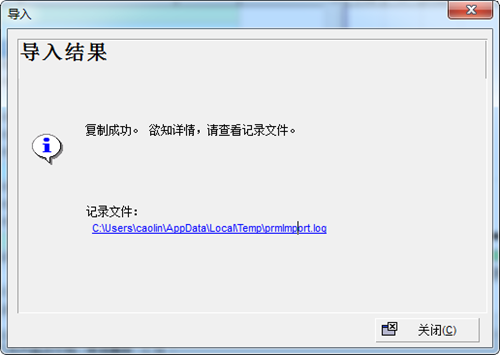
**【相關提示】**
P6雖然提供了導入MSP計劃的方法,建議盡量使用P6進行計劃編制相關操作。
**MPX****是什么格式文件?**
MPX 文件格式為 ASCII 文件格式,您可以使用 Microsoft Project 和其他支持的 MPX 文件格式,如 Primavera 項目規劃器和 Timberline 精度估計應用程序之間傳輸項目信息。MPX 文件格式允許您在表中,詳細的資源工作分配的信息,如日歷信息,不能出現的傳輸項目信息或在項目信息對話框中的信息。
MPX 文件格式保存 Microsoft Project 文件前, 檢查要將項目信息傳輸的應用程序可以解釋 MPX 格式。在某些情況下,您可能需要使用您的文件的其他應用程序之前運行的轉換程序。
**導入格式沒有MPP****格式怎么辦?**
P6在導入MSP的MPP格式文件的時候,實際使用的是MSP軟件的控件功能,所以需要安裝MSP軟件,經過測試 MS PROJECT 2003格式兼容性最好。
因為我們大多數電腦已經安裝了更高版本,建議再安裝一個2003版本。否則只能使用XML、MPX格式導入。
**【關鍵詞】**
MSP計劃文件導入
- 第一章 前言
- 1.1 關于作者
- 1.2 本書內容概述
- 1.3 閱讀本書的知識要求
- 1.4 寫給奮斗在項目控制領域的人們
- 第二章 項目控制基礎知識
- 2.1 從計劃說起
- 2.1.1 什么是計劃(planning)?
- 2.1.2 計劃的目標是什么?
- 2.2 什么是項目控制?
- 2.2.1 項目控制重要性
- 2.2.2 項目控制真正意味著什么?
- 2.2.3 項目控制目標是什么呢?
- 2.2.4 你控制的到底是什么?
- 2.3 項目控制有哪些認證?
- 2.3.1 美國項目管理協會(PMI)認證
- 2.3.2 國際工程造價協會(AACEI)認證
- 2.3.3 英國項目控制協會(GPC)認證
- 2.4 計劃與進度有哪些行業實踐標準?
- 第三章 軟件應用基礎知識
- 3.1 我該用哪個版本的軟件呢?
- 3.2 我是新手,如何入門呢?
- 3.3 P6計劃編制與控制流程怎么樣的?
- 3.4 P6軟件實施流程是怎么樣的?
- 3.5 P6的核心數據體系都有哪些內容?
- 3.6 網絡化應用P6,權限體系如何配置?
- 3.7 視圖定義、類別與應用
- 3.8 如何設置過濾器?
- 第四章 實踐應用技巧百問百答
- 001-如何導入MS PROJECT計劃文件?
- 002-如何快速去掉項目所有資源分配?
- 003-如何快速去掉項目作業加載的限制條件?
- 004-如何快速增加單價類型并應用項目中?
- 005-如何把EPS的分類碼轉化為項目分類碼?
- 006-如何在不加載資源的情況下使用工時數、非工時數?
- 007-如何快速刪除邏輯關系?
- 008-為什么我的進度計劃一進度計算許多作業都向數據日期線靠攏了?
- 009-為什么我的計劃進度計算后,許多作業都不跟著其緊前作業聯動?
- 010-如何實現計劃文件導入導出?
- 011-為什么作業頁面中一片空白?
- 012-如何顯示序號時間標尺?
- 013-為什么WBS窗口中WBS顯示為列表而不層級結構?
- 014-九種限制(約束)條件有什么差異,怎么用呢?
- 015-如何設置日歷才實用?
- 016-為什么作業類型不同時,作業計算的工期會不同?
- 017-為什么作業使用不同的日歷,計算的的日期會不同?
- 018-為什么WBS的工期會大于其下最長作業的工期?
- 019-跨項目EPS匯總的工期是基于什么日歷計算的?
- 020-如何批量修改數據?
- 021-如何快速加載資源?
- 022-為什么沒有關鍵路徑?
- 023-為什么P6計算的關鍵路徑和實際不一致?
- 024-為什么作業的日期不受其緊前作業影響(無限制條件)?
- 025-如何快速找到哪些作業加載了限制條件?
- 026-多子項目一起打開并計算時,關鍵路徑參數如何選擇?
- 027-如何批量更改或調整作業代碼?
- 028-為什么計算出的日期怎么多了1天?
- 029-進度計算后,發現部分作業橫道與數據日期線之間出現空白不連續?
- 030-為什么有些作業的橫道顯示不出來?
- 031-如何修改基本貨幣?
- 032-為什么資源的單位時間用量顯示為“%”呢?
- 033-如何實現對項目中某個WBS進行進度計算?
- 034-分明沒有分配限制條件,但依然有“*”號,而且日期不動?
- 035-為什么我的計劃的總浮時總是大于或小于0?
- 036-為什么在打印時橫道圖圖例總是顯示英文?
- 037-在網絡版本下,如何獨占項目進行編輯,而其他用戶只能只讀?
- 038-作業類型中任務與獨立式有何區別?
- 039-作業類型中配合作業與WBS作業有何區別?
- 040-如何選擇作業工期類型?
- 041-如何快速過濾下一周期的作業?
- 042-如何設置動態的視圖時間標尺?
- 043-如何讓頁眉、頁腳完全動態?
- 044-如何使用P6為進行工期估算?
- 045-如何快速查找邏輯關系延時?
- 046-邏輯關系線為什么連在目標計劃橫道上呢?
- 047-如何手動調整資源的時間分布預算數量?
- 048-WBS作業及配合作業的完成%是如何計算的?
- 049-資源剖析表、資源直方圖等底部視圖如何打印?
- 050-為什么在項目中查看不到資源在其他項目中的直方圖?
- 051-項目界面接口計劃如何定義?
- 052-如何實現項目界面計劃-邏輯關系+分類碼?
- 053-如何實現項目界面計劃-里程碑(界面計劃)?
- 054-如何實現項目內界面計劃-工作產品及文檔?
- 055-在作業窗口中顯示多項目的作業時,如何調整項目順序?
- 056-如何導入導出視圖?
- 057-為什么我的資源直方圖僅顯示于每個周期的第一天?
- 058-進度計算參數如何設置?
- 059-資源平衡之后再進度計算,之后的平衡結果沒有保留下來?
- 060-在作業資源直方圖中如何快速過濾當前選中資源被分配的作業列表?
- 061-如何快速過濾某一時間周期當前選中資源被分配的作業列表?
- 062-資源日歷與作業日歷不一樣時,會出現超分配的現象?
- 063-為什么作業的開始日期不是8:00?
- 064-P6中關鍵路徑與最長路徑的定義與區別?
- 065-P6如何實現仿“雙代號網絡圖”?
- 066-P6如何實現作業說明的中英文?
- 067-作業窗口中如何隱藏作業或WBS前面的圖標?
- 068-如何實現按分類碼或條件顯示橫道圖格式?
- 069-如何實現橫道凹桿效果?
- 070-如何跨項目復制WBS?
- 071-日歷中小時數有什么作用?
- 072-項目必須完成限制條件的日期怎么差一天呢?
- 073-如何在P6的計劃中人為造關鍵路徑?
- 074-資源默認單位時間用量有什么用處?
- 075-作業已經有實際值(%、資源分配、費用),如何移除這些數據?
- 076-如何單獨過濾邏輯關系為SS和FF的所有作業?
- 077-如何單獨過濾缺失邏輯關系的所有作業?
- 078-如何定義作業的層級組合過濾器?
- 079-更換日歷之后工期和日期出現不符,如何恢復?
- 080-如何使用P6進行多承包商的計劃管理?
- 081-如何過濾器上一更新周期中晚于目標計劃開始或完成的作業?
- 082-為什么工期%更改后,資源的本期數量也跟著變呢?
- 083-為什么新保存的目標計劃與當前計劃不一致呢?
- 084-更新進展、本期進度更新、進度計算有什么區別?
- 085-什么是作業完成百分比?
- 086-WBS的幾種完成百分比是如何計算的?
- 087-使用統計周期并保存本期完成值后,如果修改以前的歷史值?
- 088-如何刪除保存周期值的統計周期?
- 089-進度線(前鋒線)是按什么規則繪制的,有什么作用?
- 090-如何使用反饋項目進行合并計劃?
- 091-如何在作業列表、直方圖、剖析表、資源分配圖中顯示統計周期值?
- 092-如何導出資源分配數據到EXCEL并應用于編制S曲線?
- 093-如何打印出美觀大方的計劃?
- 094-高版本或低版本導入時提示版本問題?
- 095-如何在導出文件XER中移除資源數據?
- 096-如何去掉“沒有配置數據庫以運行后臺任務”的提示
- 097-如何備份SQLite數據庫?
- 098-如何備份與恢復或遷移P6的MS SQL 數據庫實例
- 099-項目無法刪除提示已共享打開或提示用戶已登錄?
- 100-如何查看當前項目有哪些用戶在打開?
- 101-系統報錯,無法進行進度計算怎么辦?
- 第五章 Oracle Primavera P6軟件安裝
- 5.1 P6單機版安裝方法
- 5.2 P6 PPM網絡版安裝方法
- 5.3 如何安裝多個版本的P6?
- 5.4 什么是Primavera P6 Visualizer?
- 5.5 P6集成的模式和工具
- 第六章 Oracle Primavera P6相關內容
- 6.1 Oracle P6欄位含義
- 6.1.1 項目
- 6.1.2 資源
- 6.1.3 跟蹤
- 6.1.4 WBS
- 6.1.5 作業
- 6.1.6 資源分配
- 6.1.7 工作產品及文檔
- 6.1.8 其他費用
- 6.1.9 臨界值
- 6.1.10 問題
- 6.1.11 風險
- 6.2 Oracle P6快捷操作命令
- 第七章 項目控制最佳實踐及標準
- 7.1 美國政府問責局GAO
- 7.2 美國國防部合約管理局的DCMA14
- 7.3 項目控制相關名詞和術語
- 7.3.1 工作分解結構WBS
- 7.3.2 工作包 Work Package
- 7.3.3 任務Task/作業Activity
- 7.3.4 控制賬目Control Account,CA
- 7.3.5 基線 Baseline
- 7.3.6 權重 Weight
- 7.3.7 關鍵路徑CPM
- 7.3.8 約束條件Constraints
- 7.3.9 進度檢測 Progress detection
- 第八章 項目控制其它工具介紹
- 8.1 線形工程項目管理軟件TILOS簡介
- 8.2 英國項目管理軟件ASTA Powerproject簡介
- 8.3 費控管理軟件PRISM簡介
- 第九章 每一個計劃工程師必知術語
- 9.1 A
- 9.2 B
- 9.3 C
- 9.4 D
- 9.5 E
- 9.6 F
- 9.7 G
- 9.8 H
- 9.9 I
- 9.10 K
- 9.11 M
- 9.12 N
- 9.13 P
- 9.14 R
- 9.15 S
- 9.16 T
- 9.17 W
- 第十章 學習資源